プロジェクト図面を AEC プロジェクト標準仕様に同期させるには、次の手順を実行します。
- 同期するプロジェクト図面を開きます。
-

 をクリックします.
をクリックします. 
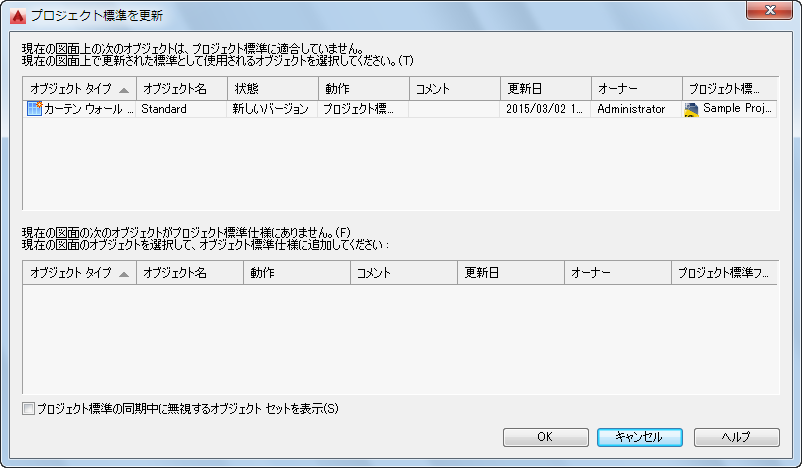
プロジェクト図面を AEC 標準に同期させる
2 つのリストが表示されます。上のリストには、プロジェクト標準仕様に対応するスタイルや表示設定があるが、古いバージョンのスタイルや表示設定か、非標準(新しい)バージョンのスタイルや表示設定が示されます。下のリストには、プロジェクト標準仕様に対応するスタイルや表示設定がないスタイルや表示設定のリスト(標準化されていないスタイルや表示設定)が示されます。
- 古いバージョンや非標準(新しい)バーションのスタイルや表示設定を同期させるには、[動作]ドロップダウン リストから[標準から更新]を選択します。
- 古いバージョンまたは非標準(新しい)バージョンのスタイルや表示設定をスキップするには、[動作]ドロップダウン リストから[更新を行わない]を選択します。
この場合は、非標準のバージョンは、現時点のプロジェクト図面に残り、標準バージョンにより更新されます。次回に図面が同期されると、スタイルまたは表示設定は、古いバージョンまたは非標準のバージョンとして再びリストされます。
- 古いバージョンか非標準のバージョンであるスタイルや表示設定を無視するには、[動作]ドロップダウン リストから[無視する]を選択します。
この場合は、「スタイルや表示設定を同期から除外するには」の説明に従って、[プロジェクト標準仕様の同期中に無視するオブジェクト セットを表示]を選択するか、スタイル マネージャまたは表示マネージャのスタイルや表示設定から[無視する]フラグを削除した場合を除き、非標準のバージョンは将来の同期で再びリストされることはありません。
[無視する]オプションは、スタイルや表示設定がプロジェクト標準仕様に一致する必要がないことが確かで、明確に例外といえる場合にのみ使用することを推奨します。
- 標準化されていないスタイルや表示設定をスキップするには、[動作]ドロップダウン リストから[スキップする]を選択します。
次回に図面が同期されると、スタイルまたは表示設定は、標準化されていないものとして再びリストされます。
注: ここでは、標準化されていないスタイルや表示設定を、標準に昇格することはできません。これを行うには、「プロジェクト図面から標準スタイルをプロジェクト標準図面に追加するには」の説明に従って、標準化されていないスタイルをプロジェクト標準仕様に追加する必要があります。 - 標準化されていないスタイルや表示設定を無視するには、[動作]ドロップダウン リストから[無視する]を選択します。
この場合は、「スタイルや表示設定を同期から除外するには」の説明に従って、[プロジェクト標準仕様の同期中に無視するオブジェクト セットを表示]を選択するか、スタイル マネージャまたは表示マネージャのスタイルや表示設定から[無視する]フラグを削除した場合を除き、標準化されていないオブジェクトが将来の同期で再びリストされることはありません。
- [OK]をクリックします。